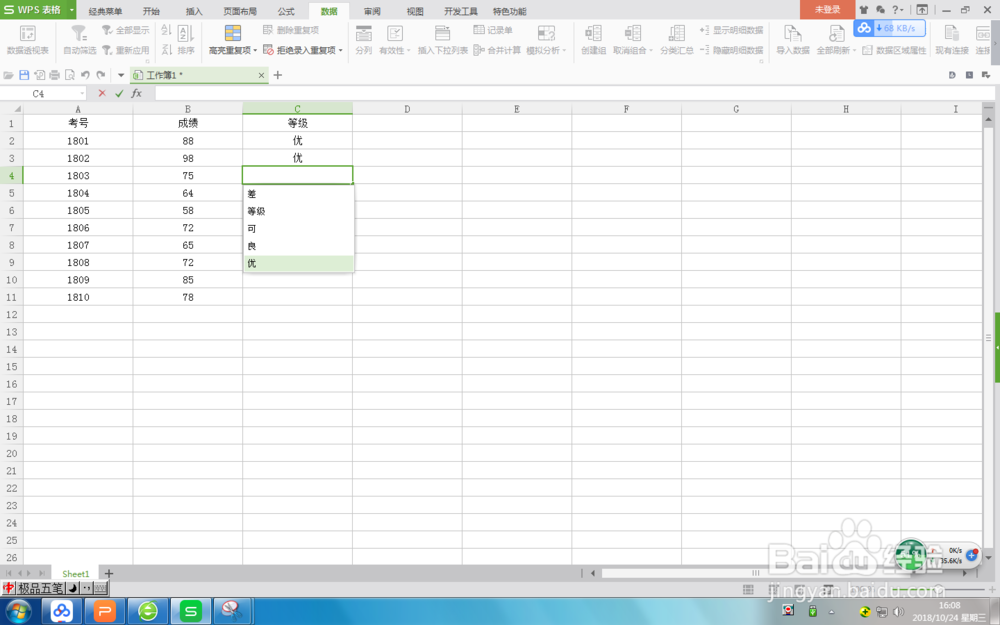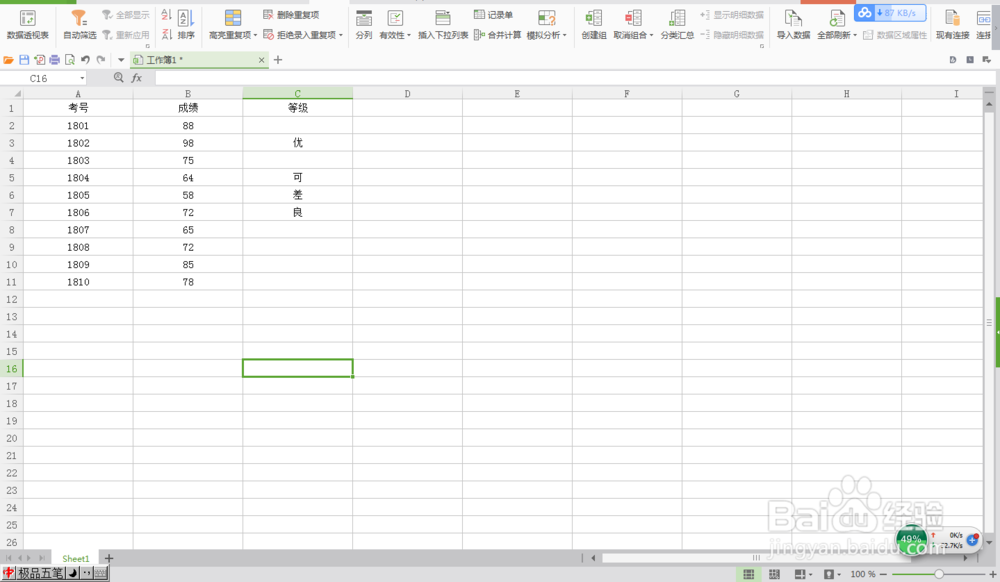1、启动WPS表格,打开一份文档或新建空白表格之后输入数据。
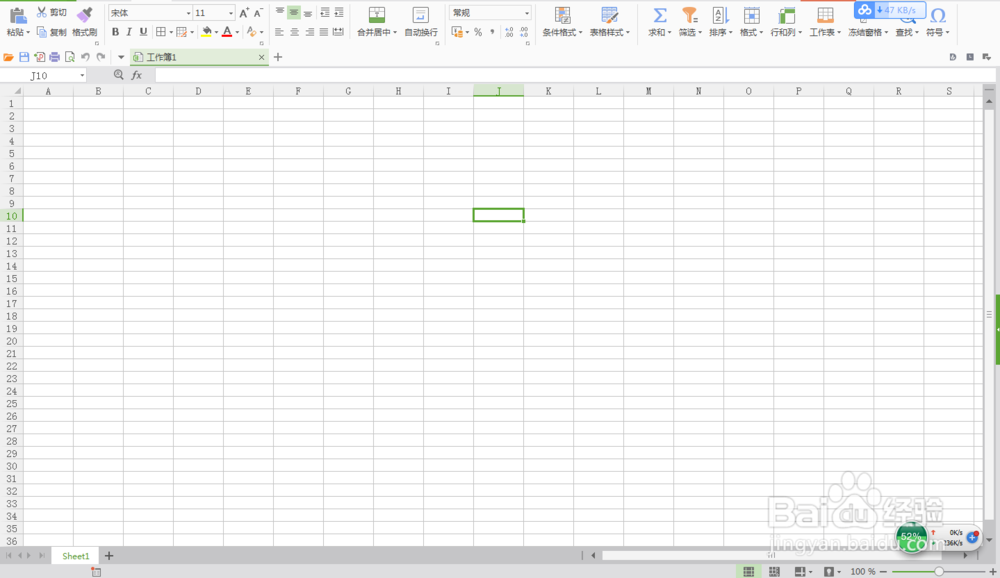
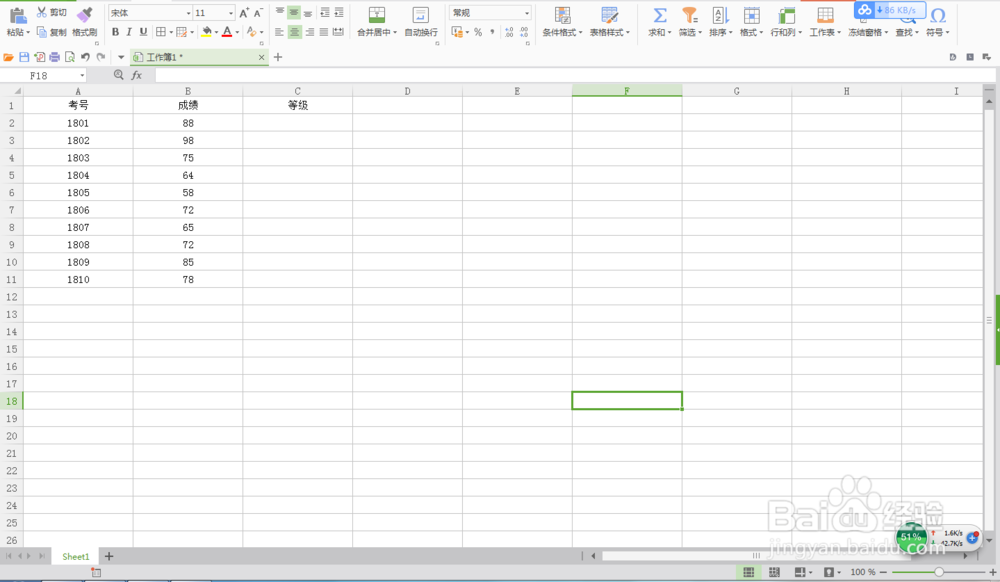
2、选取要插入下拉菜单的列,点击“数据”“有效性”,弹出“数据有效性”对话框。
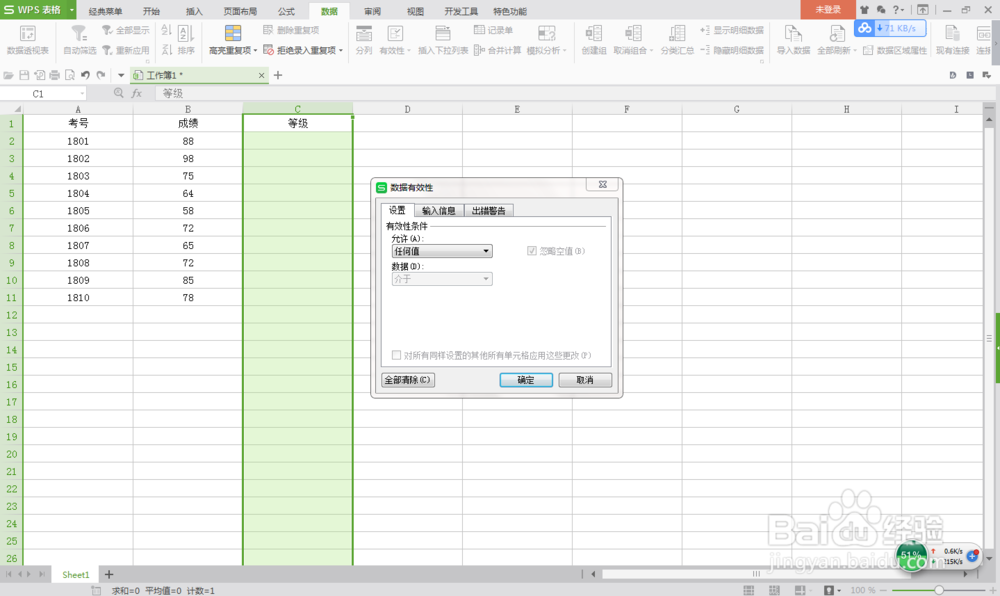
3、“数据有效性”对话框中,允许栏选取”序列“,来源栏输入:优,良,可,差(英文逗号隔开),确定。
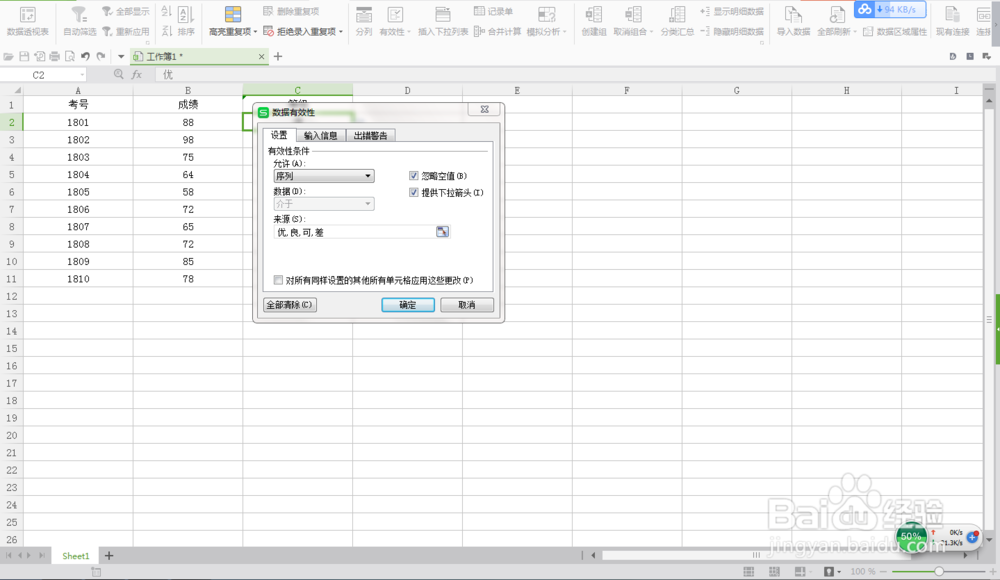
4、下拉菜单生成。可根据等级划分标准,选取菜单中对应等级,完成”等级“数据录入。
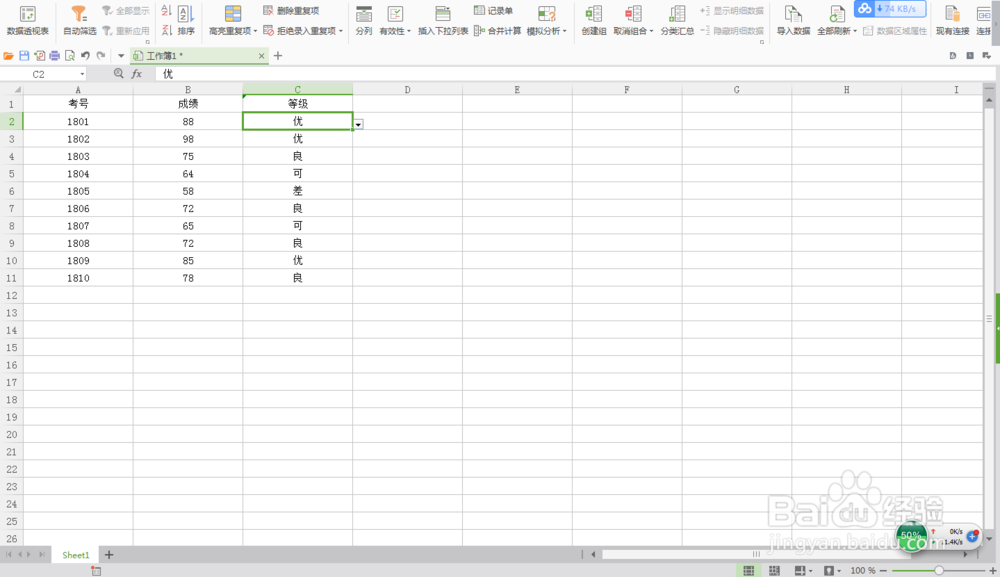
5、另外一种方法是,先在”等级“列中的单元格(可连续,也可不连续)中分别输入“优”“良”“可”“差”等。
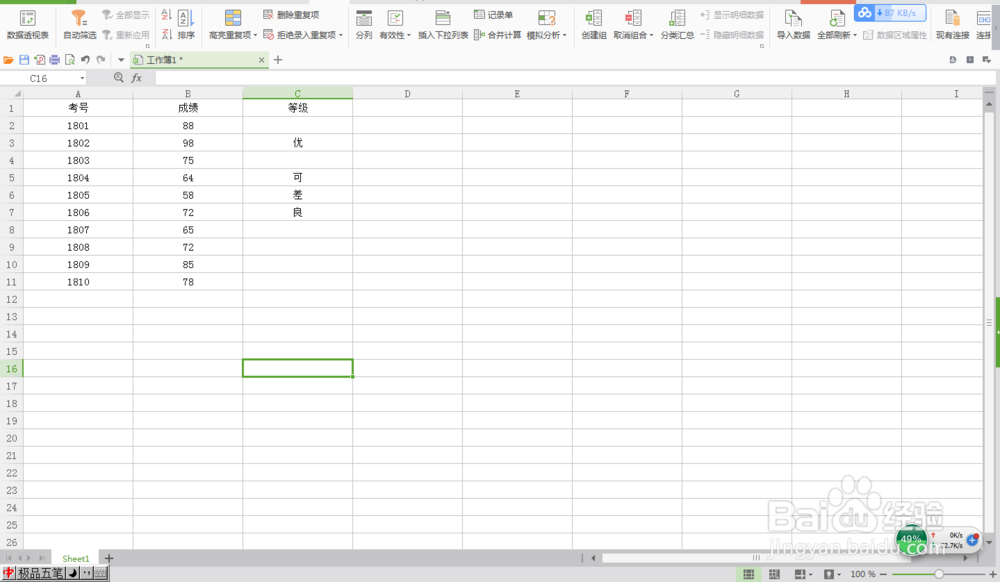
6、依单元格次序完成数据输入。输入方法是,点选单元格,按下“Alt+↓”键,弹出下拉菜单,根据标准选择即可。